Come esportare un file FBX
- In Autodesk Navisworks fare clic sulla scheda Output gruppo
 Esporta scena
Esporta scena  FBX
FBX  .
. - Nella finestra di dialogo Opzioni FBX, selezionare la casella di controllo Attiva nella sezione Limitazione poligoni per limitare gli elementi di geometria esportati nel file di output.
La geometria viene selezionata partendo dagli oggetti più ovvi con dettagli precisi. Se il file esportato è troppo grande, provare ad attivare la funzionalità e a ridurre il numero di poligoni. Se si fa clic sulla scheda Inizio, si espande il gruppo Progetto e si fa clic su Statistiche scena
 , in Autodesk Navisworks viene visualizzato il numero di triangoli e linee nel progetto corrente. Impostando un limite per i poligoni, si sceglie di esportare solo alcuni di questi elementi.
, in Autodesk Navisworks viene visualizzato il numero di triangoli e linee nel progetto corrente. Impostando un limite per i poligoni, si sceglie di esportare solo alcuni di questi elementi. - Selezionare le opzioni desiderate nella sezione Inclusione.
- Texture. Selezionare la casella di controllo per includere le texture nel file FBX.
- Luci. Selezionare la casella di controllo per includere le luci nel file FBX.
- Cineprese. Selezionare la casella di controllo per includere le cineprese nel file FBX.
- Impostare le Opzioni avanzate desiderate per il file FBX.
- Unità di destinazione. Consente di specificare le unità utilizzate nel file FBX esportato.
- Formato file FBX Consente di regolare il formato del file FBX esportato (ad esempio, la codifica ASCII).
- Versione file FBX. Consente di selezionare la versione del file FBX esportato, ad esempio FBX201100.
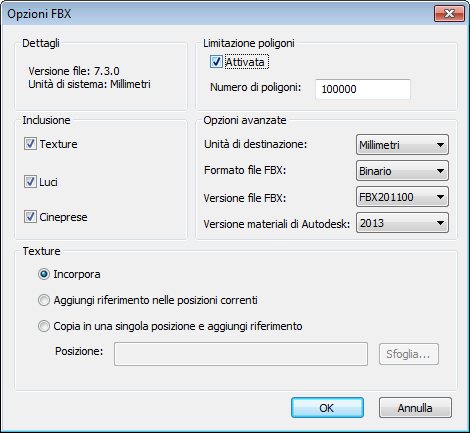
- Fare clic su OK.
- Nella finestra di dialogo Esporta, immettere un nuovo nome file e scegliere una nuova destinazione se differenti da quelli proposti.
- Fare clic su Salva.